Lagaðu Roku forritið sem virkar ekki í umhverfisstillingu

Ef þú tók eftir að Roku appið virkar ekki eins og ætlað er í Eco Mode eða hættir alveg að virka skaltu nota þessa handbók til að laga það.
Ef þú getur ekki bætt nýjum rásum við Roku TV og þú ert að leita að lausn til að laga þetta mál, þá ertu kominn á réttan stað. Í þessari handbók munum við sýna þér hvernig þú getur leyst þetta vandamál fljótt.
Það gæti verið að rásin sem þú ert að reyna að bæta við sé landfræðileg takmörkun. Rásir eins og YouTube og Netflix eru fáanlegar um allan heim, en aðrar eru hugsanlega ekki tiltækar á þínu svæði. Ef rásaveiturnar bjóða ekki upp á aðgang að rásum sínum á svæðinu sem þú ert staðsettur núna skaltu reyna að hafa samband við þá til að spyrjast fyrir um framboð rása á þínu svæði.
Margir notendur sem vilja komast framhjá landfræðilegum takmörkunum nota VPN tól til að fela raunverulegt IP tölu sína. Hafðu í huga að VPN geta stundum hægt á tengingunni þinni sem leiðir til vandamála í biðminni. En það er ekki eina vandamálið. Ef þú ert að nota VPN flaggar Roku það sem tilraun til að komast framhjá landfræðilegum takmörkunum. Fyrir vikið gætu ákveðnir eiginleikar orðið ótiltækir.
Slökktu á VPN, endurnýjaðu núverandi staðsetningu þína með því að endurvelja staðsetningu þína og reyndu aftur.
Þegar þú heldur áfram að nota Roku verða tímabundnar skrár geymdar á tækjunum þínum sem skyndiminni og vafrakökur. Þeir geta stundum komið í veg fyrir að þú bætir nýjum rásum við listann þinn.
Ef þú hefur tekið eftir því að ákveðin forrit eða rásir virka ekki sem skyldi skaltu hreinsa skyndiminni. Þessi erfiðu forrit eða rásir gætu komið í veg fyrir að þú bætir við nýjum rásum.
Farðu á heimaskjáinn
Veldu forritið eða rásina sem hefur valdið þér höfuðverk
Fjarlægðu vandamálið eða rásina (ýttu á stjörnuhnappinn á fjarstýringunni og veldu Fjarlægja rás)
Endurræstu Roku til að hreinsa skyndiminni
Settu aftur upp appið eða rásina sem þú varst að eyða úr Roku Channel Store
Skráðu þig aftur inn og athugaðu hvort vandamálið sé horfið.
Ef þú ert með langan lista yfir rásir vistaðar á reikningnum þínum, farðu á Roku heimaskjáinn þinn og reyndu að fjarlægja ónotaðar rásir.
Veldu rásirnar sem þú hefur ekki notað í nokkurn tíma og ýttu á Fjarlægja rás hnappinn.
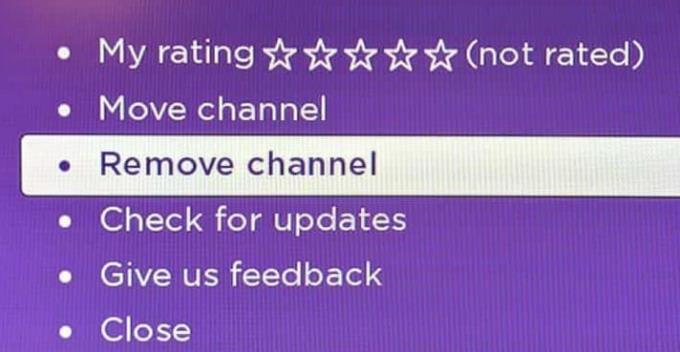
Endurræstu tækið þitt og athugaðu hvort það leysir vandamálið þitt.
Aðrir notendur náðu að laga þetta vandamál með því að búa til nýjan reikning. Ef núverandi notendaprófíllinn þinn skemmdist skaltu prófa að búa til nýjan reikning.
Þú getur búið til reikninginn þinn á https://my.roku.com/signup.
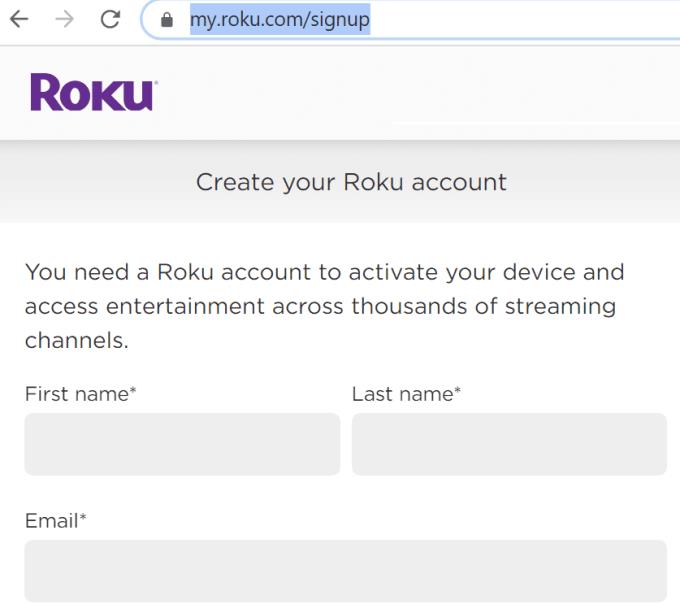
Þú getur síðan tengt Roku sjónvarpið þitt við nýja reikninginn þinn og reynt að bæta við nýjum rásum aftur.
Með því að endurstilla verksmiðjuna á Roku tækinu þínu muntu fjarlægja allar stillingar þínar og kjörstillingar og aftengja Roku tækið þitt við Roku reikninginn þinn.
Aðferð 1
Farðu á Roku heimaskjáinn þinn
Ýttu á eftirfarandi takka á fjarstýringunni þinni:
Bíddu í eina mínútu þar til Roku lýkur endurstillingarferlinu og endurræstu síðan tækið.
Aðferð 2
Þú getur einfaldlega ýtt á endurstillingarhnappinn sem er aftan á tækinu til að endurstilla það.
Hafðu samband við þjónustudeild
Ef þú fylgdir öllum skrefunum sem taldar eru upp í þessari handbók en þú getur samt ekki bætt við neinum rásum, hafðu samband við Roku stuðning.
Notaðu Roku netfangið þitt og láttu raðnúmer Roku tækisins fylgja með í skilaboðunum. Þú getur fengið það í Stillingar → Kerfi → Um.
Þar hefurðu sex lausnir sem þú getur notað til að leysa vandamálið þar sem Roku tekst ekki að bæta nýjum rásum við listann þinn. Láttu okkur vita ef þér tókst að laga vandamálið í athugasemdunum hér að neðan.
Ef þú tók eftir að Roku appið virkar ekki eins og ætlað er í Eco Mode eða hættir alveg að virka skaltu nota þessa handbók til að laga það.
Ef Roku tekst ekki að sýna rásir á öllum skjánum og þú sérð aðeins fjórðung í efra horninu þarftu að skoða þessa handbók.
Í þessari handbók skaltu skoða Roku TV og Android TV til að bera kennsl á aðalmuninn á kerfunum tveimur.
Nú á dögum er fólk að leita að auðveldari leiðum til að gera hlutina. Í stað þess að uppfæra gamla sjónvarpið sitt í snjallsjónvarp, hafa þeir einfaldlega valið Roku. Og margir
Hvernig á að laga vandamál þar sem Roku myndbandsspilarinn frýs eða endurræsir sig.
Ef Roku sendir villuboð um að ekki hafi tekist að hlaða efni á rásirnar geturðu endurræst tækið þitt eða búið til nýjan reikning.
Roku spilarinn er ekki með aflhnapp. Svo hvernig slekkurðu á því?
Kennsla sem sýnir skrefin fyrir hvernig á að finna Ethernet eða þráðlausa MAC vistfangið á Roku kassann þinn eða Roku Stick tækið.
Stundum gæti Windows 10 mistekist að greina Roku, sem kemur í veg fyrir að þú gætir streymt myndböndum úr tölvunni þinni yfir í Roku tækið þitt. Lagaðu það með þessari handbók.
Geturðu ekki ákveðið plug-and-play sjónvarp eins og Apple TV, Roku, Chromecast eða Firestick? Hér eru nokkur ráð til að hjálpa þér að ákveða.
Hvernig á að mjúka og harða endurstilla Roku myndbandsspilarann.
HBO MAX appið virkar aðeins með Roku 9.3 og síðar. Svo ef þú ert að nota eldri Roku gerðir þarftu að uppfæra tækin þín.
Við sýnum þér skref um hvernig á að stilla tengingarhraðann handvirkt á tiltekna stillingu á Roku myndbandsspilaranum.
Ef þú vilt að Roku streymistækið þitt virki rétt þarftu að ganga úr skugga um að þú keyrir nýjustu útgáfu kerfishugbúnaðar. Ef þú ert að hlaupa
Roku er vörumerki fjölmiðlaspilara sem bjóða upp á streymi frá ýmsum aðilum á netinu eins og Netflix. Þessi tæki eru frábær til að safna þínum
Við sýnum þér hvað þú átt að gera ef fjarstýringin á Roku myndbandsspilaranum þínum virkar ekki.
Ef Roku er ekki að spila hljóð eða mynd, færir þessi bilanaleitarhandbók þér röð af handhægum lausnum til að laga vandamálið.
Ef þú getur ekki bætt nýjum rásum við Roku TV og þú ert að leita að lausn til að laga þetta mál, þá ertu kominn á réttan stað. Í þessari handbók, vel
Ef Roku man ekki lykilorðið þitt skaltu prófa að endurræsa og uppfæra tækið. Aftengdu síðan tækin þín og tengdu aftur við reikninginn þinn.
Í nútíma stafrænni öld, þar sem gögn eru dýrmæt eign, getur klónun á harða diskinum á Windows verið mikilvægt ferli fyrir marga. Þessi alhliða handbók
Stendur þú frammi fyrir villuboðunum þegar þú ræsir tölvuna þína sem segir að bílstjóri WUDFRd hafi ekki hlaðast á tölvuna þína?
Ertu með NVIDIA GeForce reynslu villukóða 0x0003 á skjáborðinu þínu? Ef já, lestu bloggið til að finna hvernig á að laga þessa villu fljótt og auðveldlega.
Lærðu hvað er SMPS og merkingu mismunandi skilvirknieinkunna áður en þú velur SMPS fyrir tölvuna þína.
Fáðu svör við spurningunni: Af hverju kveikir ekki á Chromebook? Í þessari gagnlegu handbók fyrir Chromebook notendur.
Lærðu hvernig á að tilkynna svindlara til Google til að koma í veg fyrir að hann svindli aðra með þessari handbók.
Lagaðu vandamál þar sem Roomba vélmenni ryksuga þín stoppar, festist og heldur áfram að snúa sér.
Steam Deckið býður upp á öfluga og fjölhæfa leikjaupplifun innan seilingar. Hins vegar, til að hámarka leikina þína og tryggja það besta mögulega
Ætluðum að kafa ofan í efni sem er að verða sífellt mikilvægara í heimi netöryggis: einangrunarbundið öryggi. Þessi nálgun við
Ætluðum í dag að kafa ofan í tól sem getur gert sjálfvirkt endurtekin smellaverkefni á Chromebook þinni: Auto Clicker. Þetta tól getur sparað þér tíma og


























